
विषय
यदि आप अपने मैक पर तस्वीरों में तस्वीरें आयात करना चाहते हैं, तो यह कैसे करना है।
OS X Yosemite 10.10.3 को हाल ही में जारी किया गया था, और इसके साथ मैक पर iPhoto और एपर्चर को बदलने वाला एक ऑल-न्यू फोटोज़ ऐप आया था। यह एक सरल फोटो प्रबंधन उपकरण है, लेकिन यह बहुत कुछ सुविधाओं के साथ आता है। यह केवल iPhoto का अपडेट किया गया संस्करण नहीं है। इसके बजाय, यह नई सुविधाओं के ढेर सारे के साथ एक नया ऐप है, जिसमें आपकी iCloud फोटो लाइब्रेरी तक पहुंचने की क्षमता भी शामिल है, जिसका अर्थ है कि जब आप अपने iPhone या iPad पर एक तस्वीर लेते हैं, तो वह फ़ोटो फ़ोटो के माध्यम से स्वचालित रूप से आपके मैक पर देखने योग्य होगी। एप्लिकेशन, iCloud के लिए धन्यवाद।
शायद सबसे अच्छे फीचर्स में से एक यह है कि फोटो ऐप में आपके आईफोन या आईपैड पर फोटो के लिए किए गए एडिट को तुरंत सभी डिवाइसों के लिए स्वचालित रूप से सिंक किया जा सकता है, और इस प्रक्रिया को दूसरे तरीके से भी किया जा सकता है।
मैक पर फ़ोटो का डिज़ाइन लगभग समान दिखता है कि यह iOS 8 पर कैसा दिखता है, कुछ स्पष्ट डिज़ाइन अंतर के साथ क्योंकि यह आपके iPhone या iPad के बजाय मैक पर है। ऐप में, आप अपने फ़ोटो और वीडियो को सॉर्ट करने जैसे काम कर सकते हैं और यहां तक कि केवल विशेष फाइल जैसे पैनोरैमिक्स, बर्स्ट शॉट्स, स्लो मोशन, और टाइमलैप्स वीडियो देख सकते हैं, अन्य सभी फ़ोटो और वीडियो को अलग कर सकते हैं।
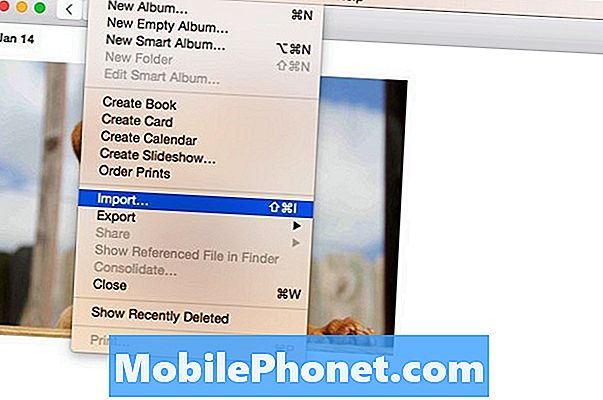
हालाँकि, इससे पहले कि आप वास्तव में इसका उपयोग कर सकें, आपको अपनी सभी तस्वीरों को पहले फ़ोटो में आयात करना होगा। सौभाग्य से, यह वास्तव में करना आसान है, और जब आप अपने सभी चित्रों को फ़ोटो ऐप में आयात करते हैं, तो आप उन्हें व्यवस्थित करना शुरू कर सकते हैं और यहां तक कि ऐप में दिए गए बुनियादी संपादन टूल का उपयोग करके उन्हें संपादित भी कर सकते हैं।
अपनी तस्वीरों को कैसे आयात करें
फ़ोटो में अपने चित्रों को आयात करने से पहले एक बात ध्यान रखें कि यदि आपके पास iCloud फोटो लाइब्रेरी सक्षम है, तो आपके मैक पर फ़ोटो ऐप में आयात होने वाली कोई भी फ़ोटो स्वचालित रूप से आपके iPhone या iPad पर भी दिखाई देगी। यह iPhone संग्रहण स्थान (बल्कि iCloud संग्रहण स्थान) का उपयोग नहीं करता है, इसलिए यदि आप चाहते हैं कि आपके फ़ोटो आपके मैक पर फ़ोटो ऐप में दिखाई दें, तो iCloud फ़ोटो लाइब्रेरी को अक्षम करना सुनिश्चित करें।
ऐसा करने के लिए, फ़ोटो खोलें और क्लिक करें तस्वीरें ऊपरी-बाएँ कोने में मेनू बार में। चुनते हैं पसंद और फिर अनचेक करें फ़ोटो लाइब्रेरी में आइटम कॉपी करें के पास आयात कर रहा है। आपके द्वारा फ़ोटो में आयात किए गए किसी भी फ़ोटो को आपके iCloud फ़ोटो लाइब्रेरी में कॉपी नहीं किया जाएगा।
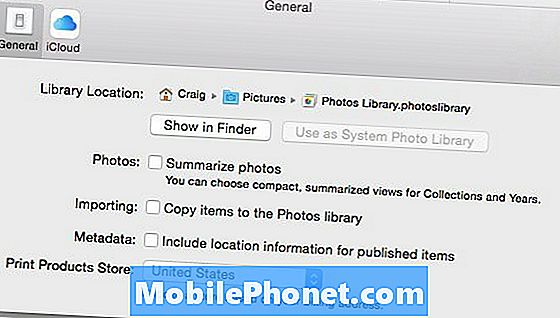
तो आखिरकार, तस्वीरों को एप्लिकेशन में आयात करने के लिए, इन सरल चरणों का पालन करें:
- मेनू बार पर जाएं और क्लिक करें फ़ाइल, फिर आयात.
- खोजक पॉप जाएगा और यहां से आप उन सभी स्थानों पर नेविगेट करेंगे जहां आपकी सभी तस्वीरें संग्रहीत हैं। आप बस उस फ़ोल्डर का चयन कर सकते हैं जिसमें आपकी तस्वीरें हैं और फिर क्लिक करें आयात के लिए समीक्षा करें.

- आपकी सभी फ़ोटो एक ग्रिड लेआउट में दिखाई देंगी, और आप या तो उन सभी को आयात या आयात करने के लिए विशिष्ट फ़ोटो का चयन कर सकते हैं। एक चयन आयात करने के लिए, बस उन पर क्लिक करें जिन्हें आप चाहते हैं और फिर क्लिक करें आयात चयनित है फ़ोटो विंडो के ऊपरी-दाएँ कोने में। उन सभी को आयात करने के लिए, बस पर क्लिक करें सभी नए आइटम आयात करें.
यदि आपने iCloud Photos Library को सक्षम किया है, तो आपकी सभी तस्वीरों को iCloud के साथ सिंक करने में कुछ समय लगेगा और उन्हें आपके अन्य Apple उपकरणों पर देखा जा सकता है। अन्यथा, आपकी सभी तस्वीरें अब फ़ोटो ऐप में होंगी और आप व्यवस्थित करना, संपादित करना आदि शुरू कर सकते हैं।


